Зміст

Інсталяція драйверів потрібна для правильної роботи всіх комплектуючих ноутбука або комп'ютера. Сам процес не є складним, проте буває важко відшукати відповідні файли і завантажити їх в потрібне місце. Тому ми вирішили докладно описати п'ять різних методів пошуку і установки драйверів для ноутбука Lenovo B570e, щоб його власники змогли з легкістю виконати поставлене завдання.
Завантажуємо драйвера для ноутбука Lenovo B570e
Ноутбук Lenovo B570e оснащений великою кількістю різного обладнання, яке може стати в нагоді під час користування в будь-який момент. Тому важливо відразу налагодити його роботу, щоб в потрібний момент не виникло труднощів. Проста інсталяція свіжих драйверів дозволить всім комплектуючим працювати коректно.
Спосіб 1: сторінка допомоги Lenovo
У компанії Леново є офіційна сторінка, де зібрана вся необхідна інформація по виготовленим продуктам, а також присутня велика бібліотека файлів. Серед них знаходиться необхідне ПЗ і драйвери. Пошук і установка всього потрібного через даний сайт здійснюється так:
- Виконайте перехід на головну сторінку сайту допомоги Lenovo. Опустіться вниз вікна для пошуку графи " драйвери та програмне забезпечення» і клікніть по кнопці " отримати завантаження» .
- У рядку пошуку надрукуйте b570e і дочекайтеся відображення результатів. Виберіть необхідний ноутбук, клікнувши по ньому лівою кнопкою миші.
- Вкажіть операційну систему, якщо вона не виставилася автоматично. Обов'язково перевірте її перед скачуванням файлів. На скріншоті нижче ви бачите «Windows 7 32-bit» , замість цього напису у вас повинна відображатися встановлена на ноутбуці ОС.
- Тепер ви можете перейти до завантаження. Відкрийте цікавий розділ, наприклад, " мережеві підключення» , і скачайте потрібний драйвер для мережевої карти, щоб підключатися до Інтернету через Wi-Fi.
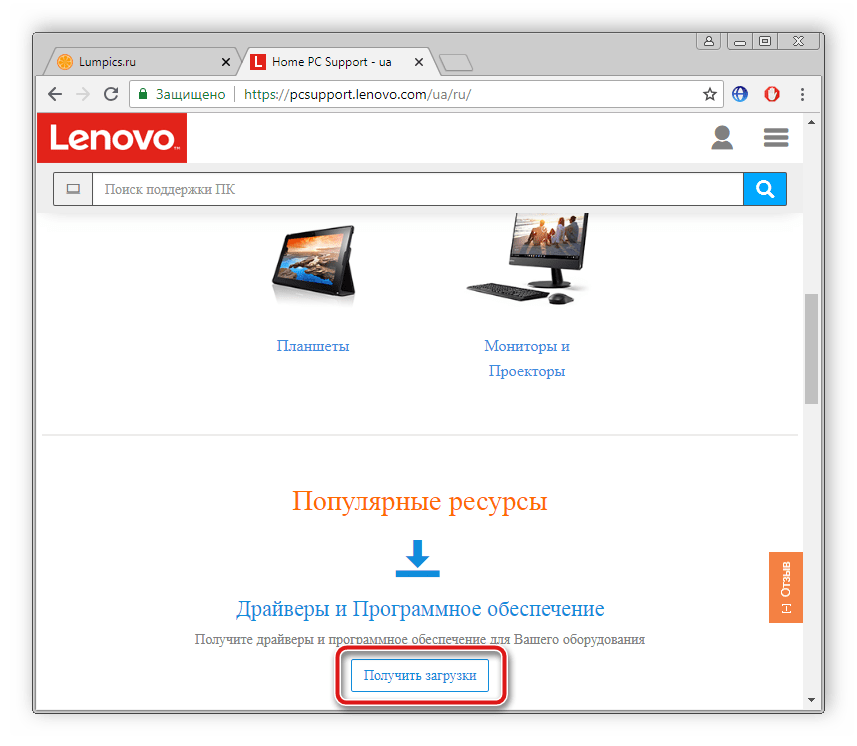
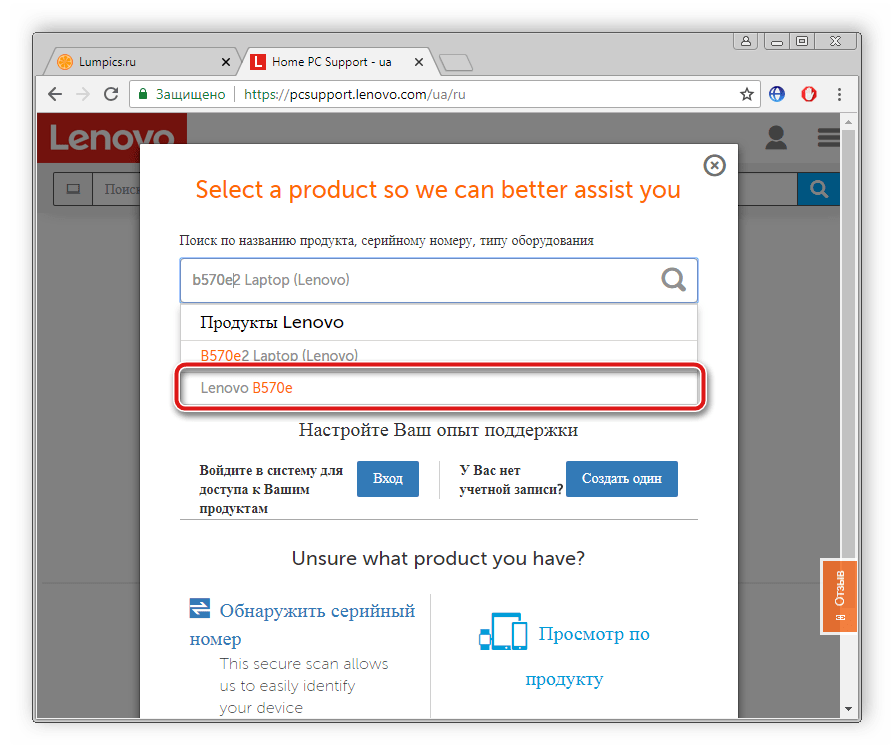
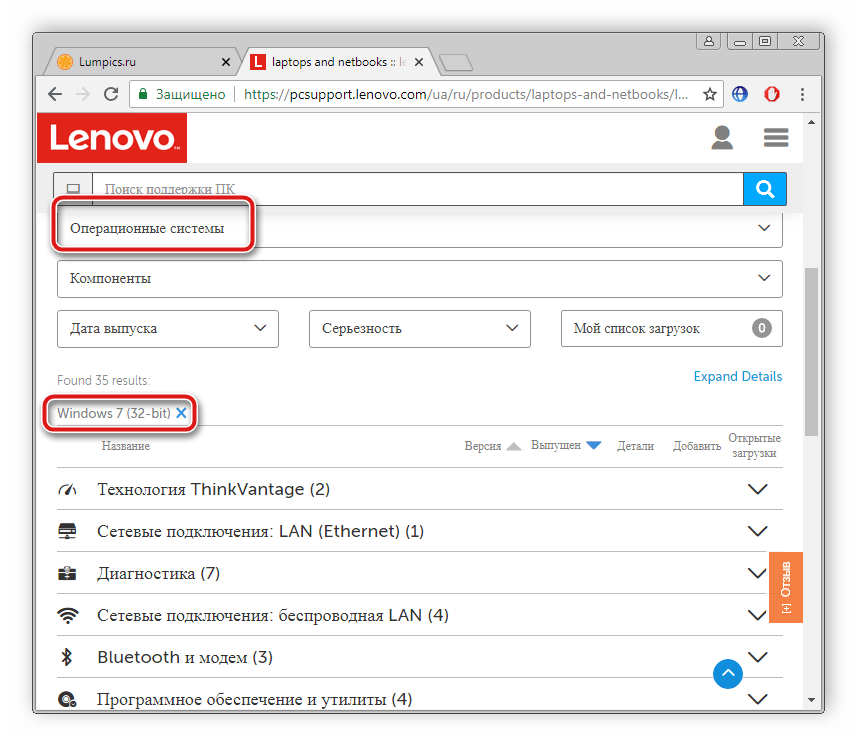
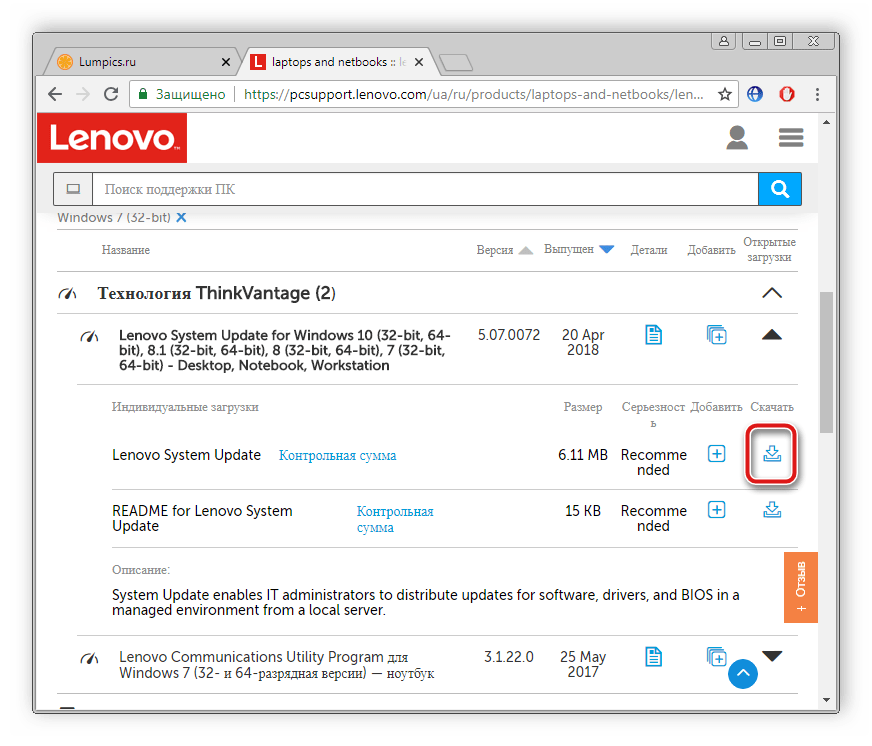
Залишилося тільки запустити скачаний установник і він автоматично поставить потрібні файли для вашої операційної системи. Після інсталяції слід перезапустити ноутбук, щоб зміни вступили в силу.
Спосіб 2: утиліта для оновлень від Lenovo
У тому ж розділі сайту, який був розглянутий в першому способі, присутній все необхідне програмне забезпечення. У цьому списку є Lenovo System Update & 8212; дана утиліта призначена для установки оновлень на ноутбук, а також вона виконує пошук нових драйверів. Давайте розглянемо алгоритм дій цього способу:
- Розкрийте відповідну вкладку в розділі з ПО і скачайте файл програми.
- Відкрийте завантажений інсталятор і для початку процесу натисніть на»далі" .
- Ознайомтеся з текстом ліцензійного повідомлення, погодьтеся з ним і знову клікніть на»далі" .
- Після завершення процесу установки відкрийте Lenovo System Update і для початку пошуку оновлень натисніть на «Next» .
- Софт автоматично запустить сканування, знайде, завантажить і встановить відсутні файли.
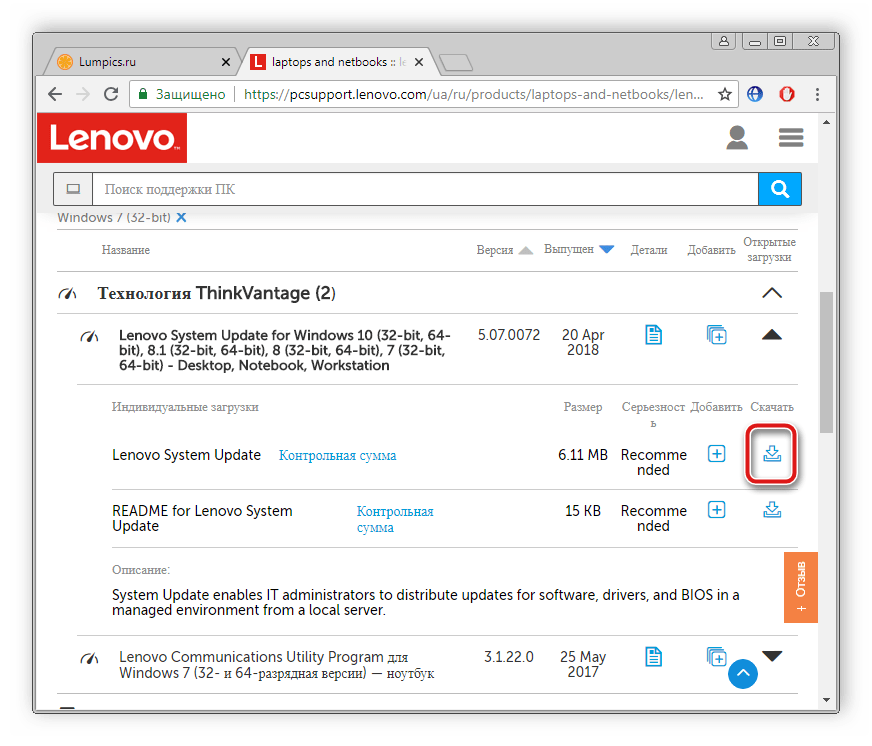
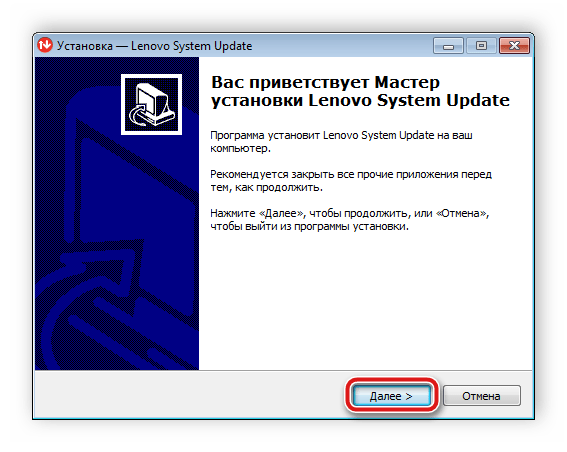
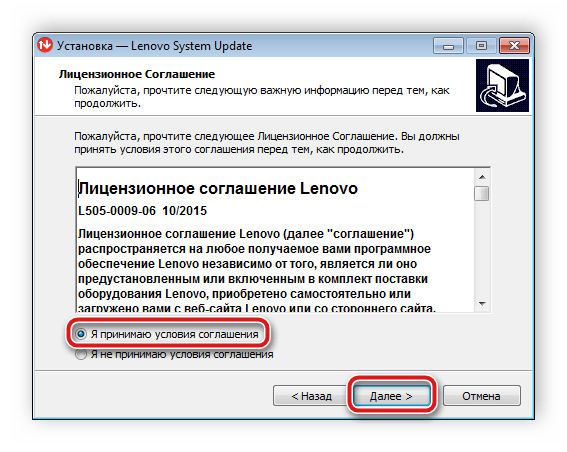
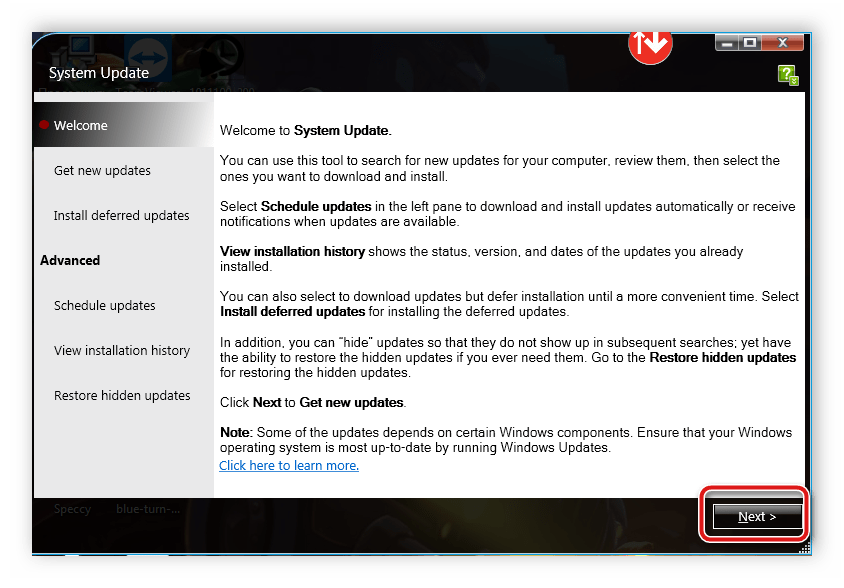
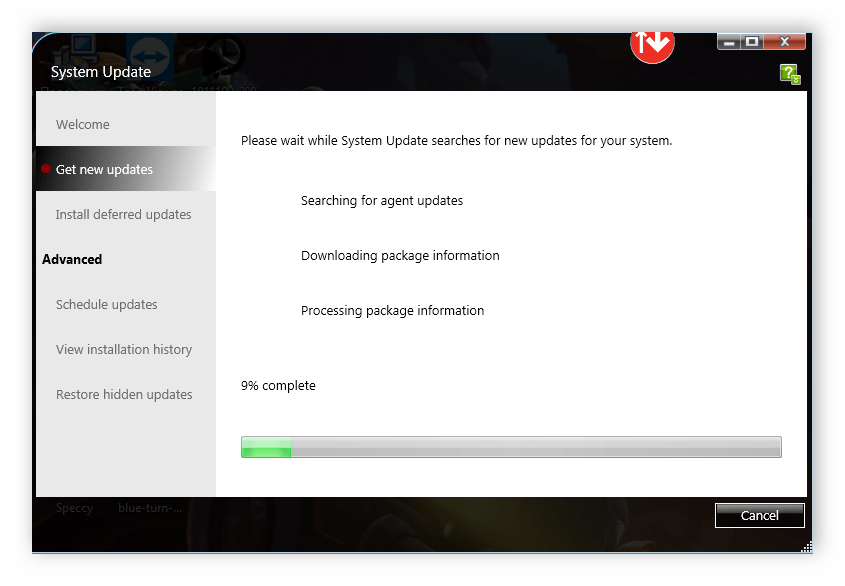
Спосіб 3: ПО для установки драйверів
Крім ручної установки потрібних файлів можна вдатися до використання спеціального програмного забезпечення. Такий софт самостійно сканує комп'ютер, шукає драйвери в Інтернеті, викачує і встановлює їх. В іншій нашій статті ви знайдете список кращих програм і зможете вибрати найбільш підходящу для себе.
Детальніше: найкращі програми для встановлення драйверів
Ми ж рекомендуємо задіяти DriverPack Solution , оскільки вона легка в освоєнні, не споживає багато ресурсів і є безкоштовною. Процес пошуку і установки потрібних драйверів через дану програму не займе багато часу, потрібно лише слідувати інструкції. Її ви знайдете в іншому нашому матеріалі.
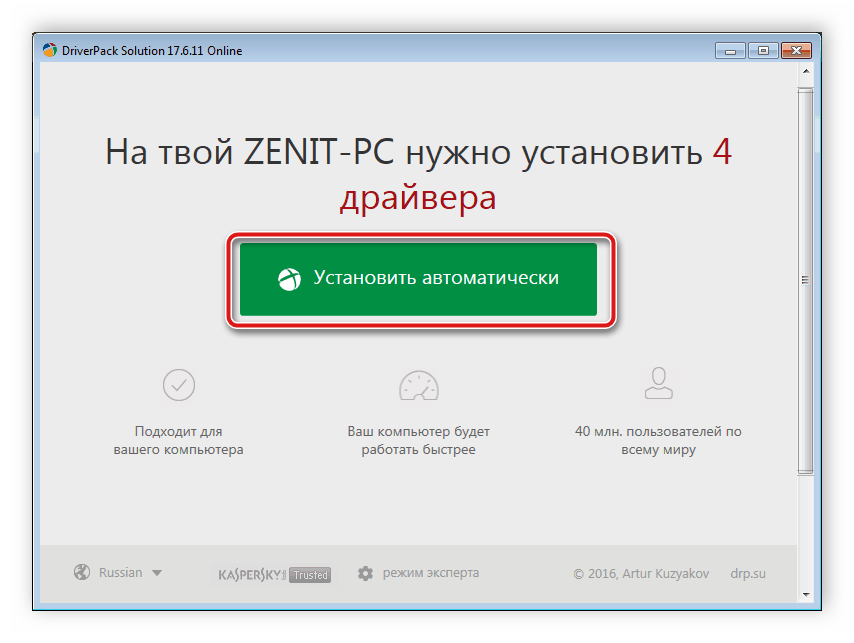
Детальніше: Як оновити драйвери на комп'ютері за допомогою DriverPack Solution
Спосіб 4: Пошук по ID обладнання
В операційній системі Windows через Диспетчер пристроїв можна дізнатися ID будь-якого комплектуючого. Завдяки цій назві виконується пошук і установка драйверів. Звичайно, цей варіант не найпростіший, зате ви точно знайдете відповідні файли. У статті нижче розписаний процес завантаження необхідних файлів таким способом.
Детальніше: Пошук драйверів по ID обладнання
Спосіб 5: стандартна утиліта Windows
Ще одним простим способом пошуку та інсталяції програмного забезпечення для вбудованого в ноутбук обладнання є стандартний засіб Windows. У диспетчері пристроїв варто вибрати комплектуюче, натиснути на кнопку &171; оновлення драйверів&187; і дочекатися, поки утиліта знайде в Інтернеті відповідні файли і зробить їх установку на девайс. Така процедура досить легка і не вимагає від користувача додаткових знань або навичок. Детальні інструкції по виконанню даного процесу дивіться в нашому матеріалі за посиланням нижче.
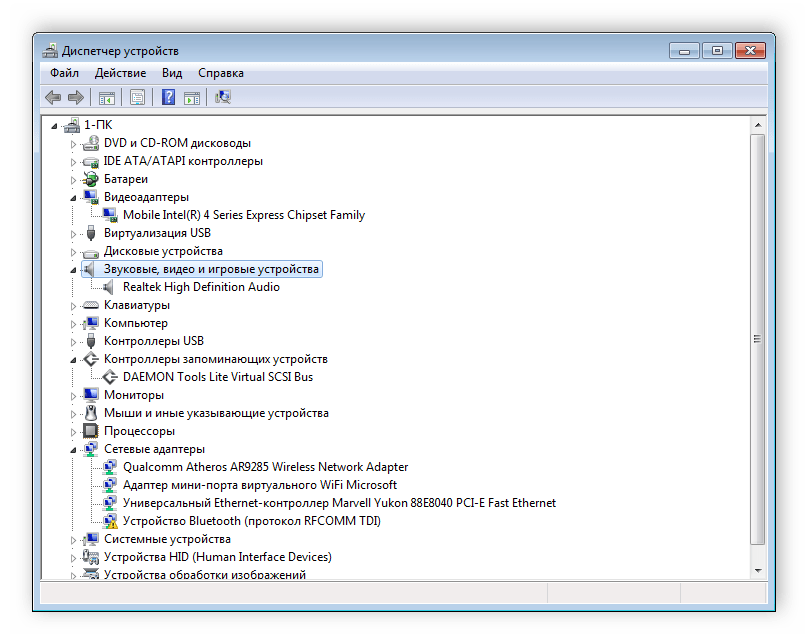
Детальніше: Установка драйверів стандартними засобами Windows
Сподіваємося, наша стаття була корисна всім власникам ноутбуків компанії Lenovo марки B570e. сьогодні ми розписали п'ять різних методів пошуку і завантаження драйверів для даного переносного комп'ютера. Вам потрібно лише визначитися з вибором і слідувати зазначеної Інструкції.




